- Come richiedere la sostituzione di una Digital Security Card+ (DSC+)
- Panoramica del sistema di Autenticazione IBKR Mobile (IB Key) - Android
- Panoramica del sistema di Autenticazione IBKR Mobile (IB Key) - iOS
- Panoramica del Sistema di Accesso Sicuro
- Come posso restituire il mio dispositivo di accesso sicuro a Interactive Brokers?
Non riesco a scansionare il Codice QR presente nel Portale Clienti. Come posso fare per aggiungere un utente al sistema di Autenticazione IBKR Mobile (IB Key)? (iPhone)
Requisiti:
- L'app IBKR Mobile deve essere installata e il sistema di Autenticazione IBKR Mobile (IB Key) deve essere attivato sul tuo dispositivo iOS.
- Per maggiori informazioni sulle procedure di installazione e attivazione nei dispositivi iOS, ti preghiamo di consultare l'articolo KB2278.
Istruzioni:
1) Sul tuo dispositivo iOS, apri l'app IBKR Mobile.
1.a) Se l'app si apre con la schermata di accesso (Figura 1), tocca il pulsante Servizi nell'angolo in alto a sinistra (freccia rossa) e vai al passaggio 2)
1.b) Se l'app si apre con la tua Pagina Principale, il Portafoglio, la Lista prezzi o altre pagine simili, tocca il pulsante Altro nell'angolo in basso a destra(Figura 2). Quindi tocca il pulsante Autenticazione a 2 livelli (Figura 3), successivamente seleziona Aggiungi Utente (Figura 4) e vai al passaggio 3)
Figura 1 Figura 2 Figura 3
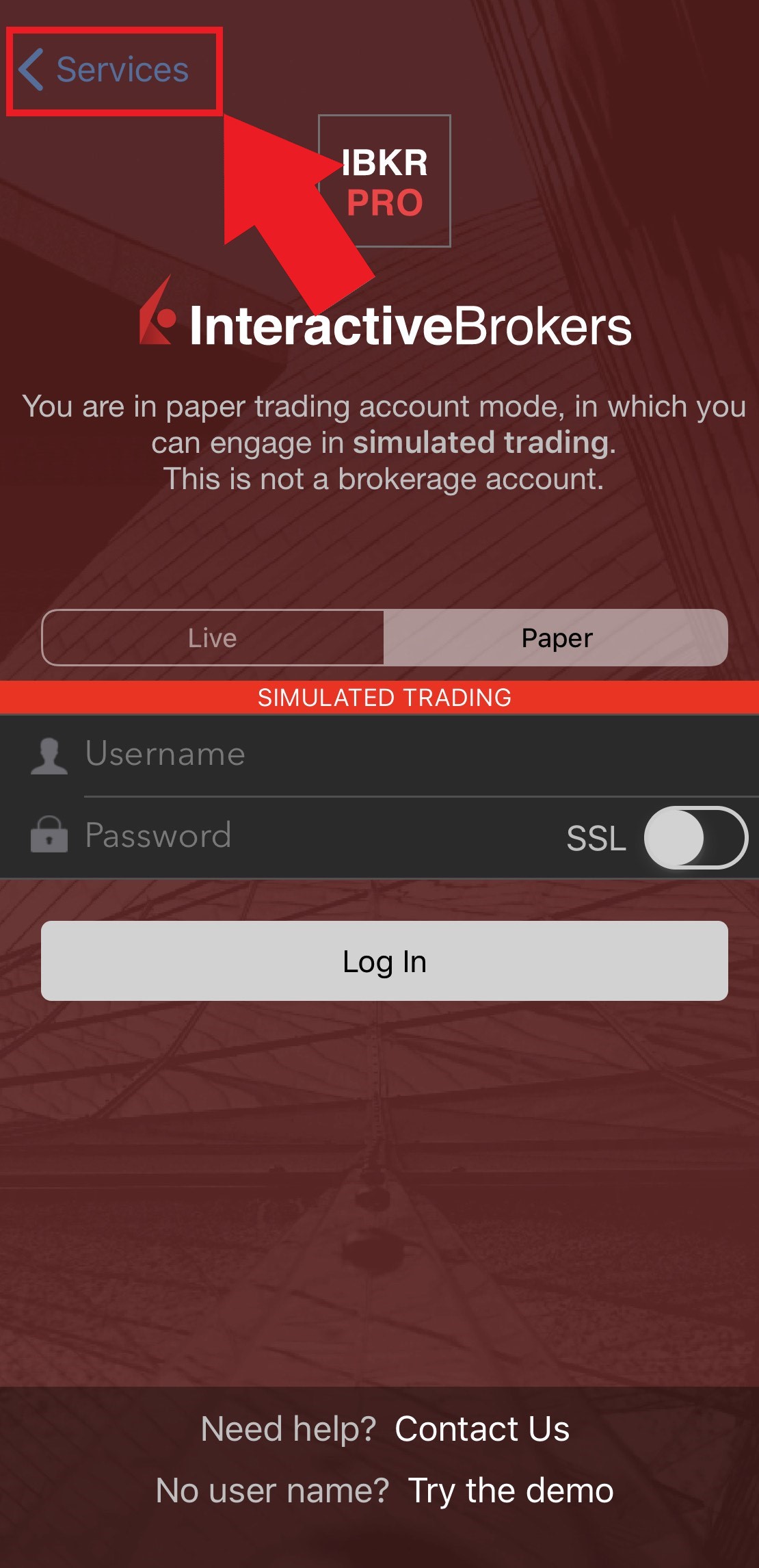
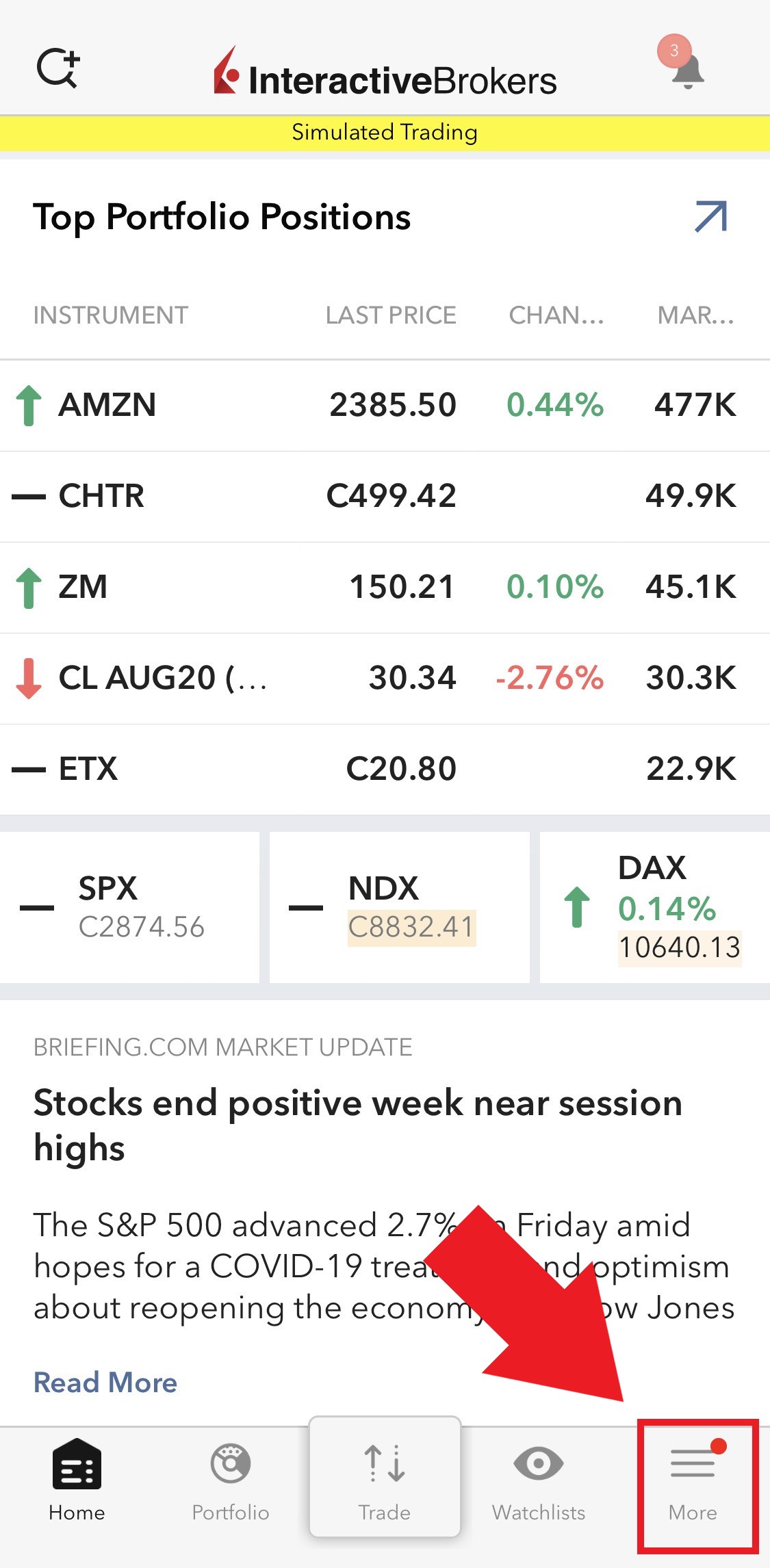
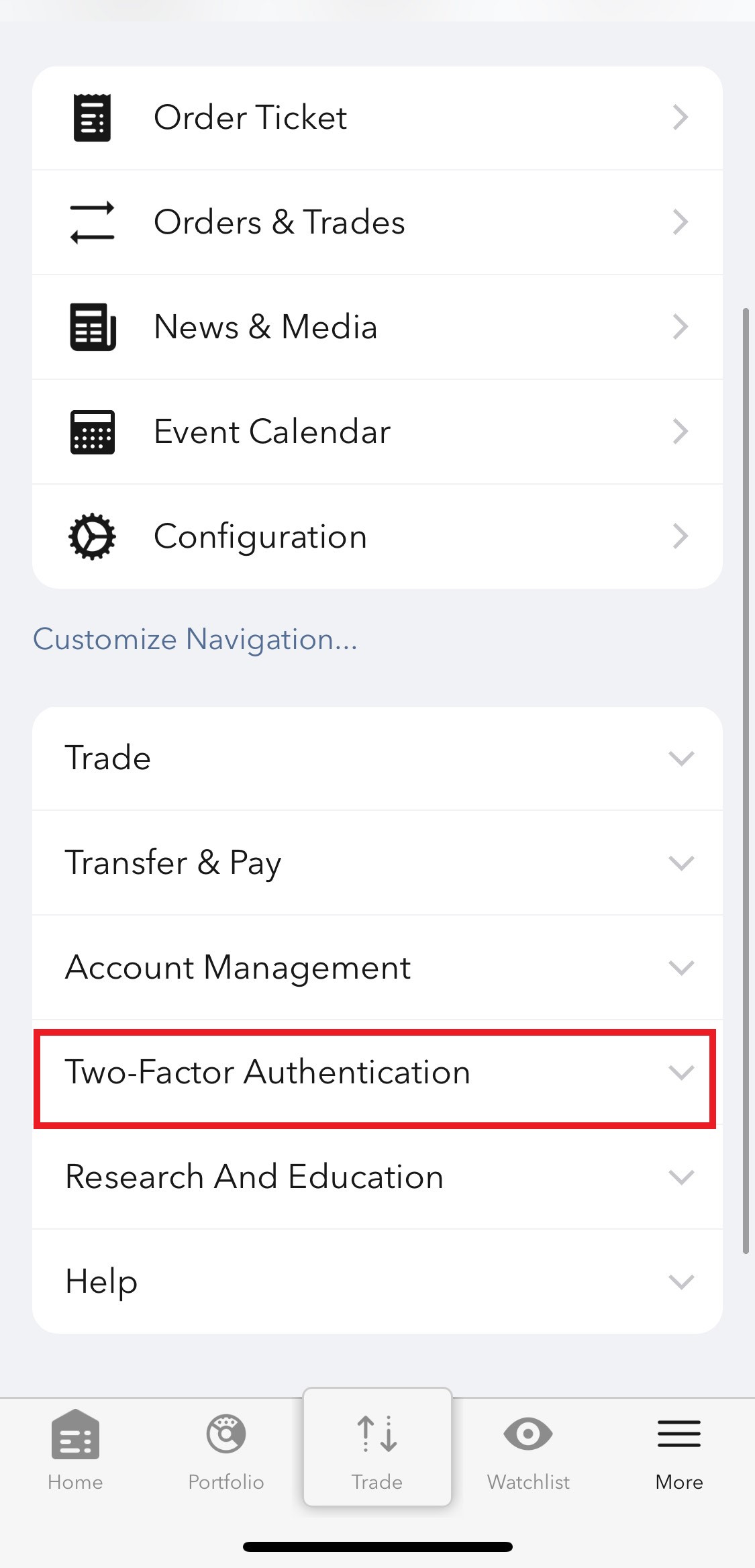
Figura 4
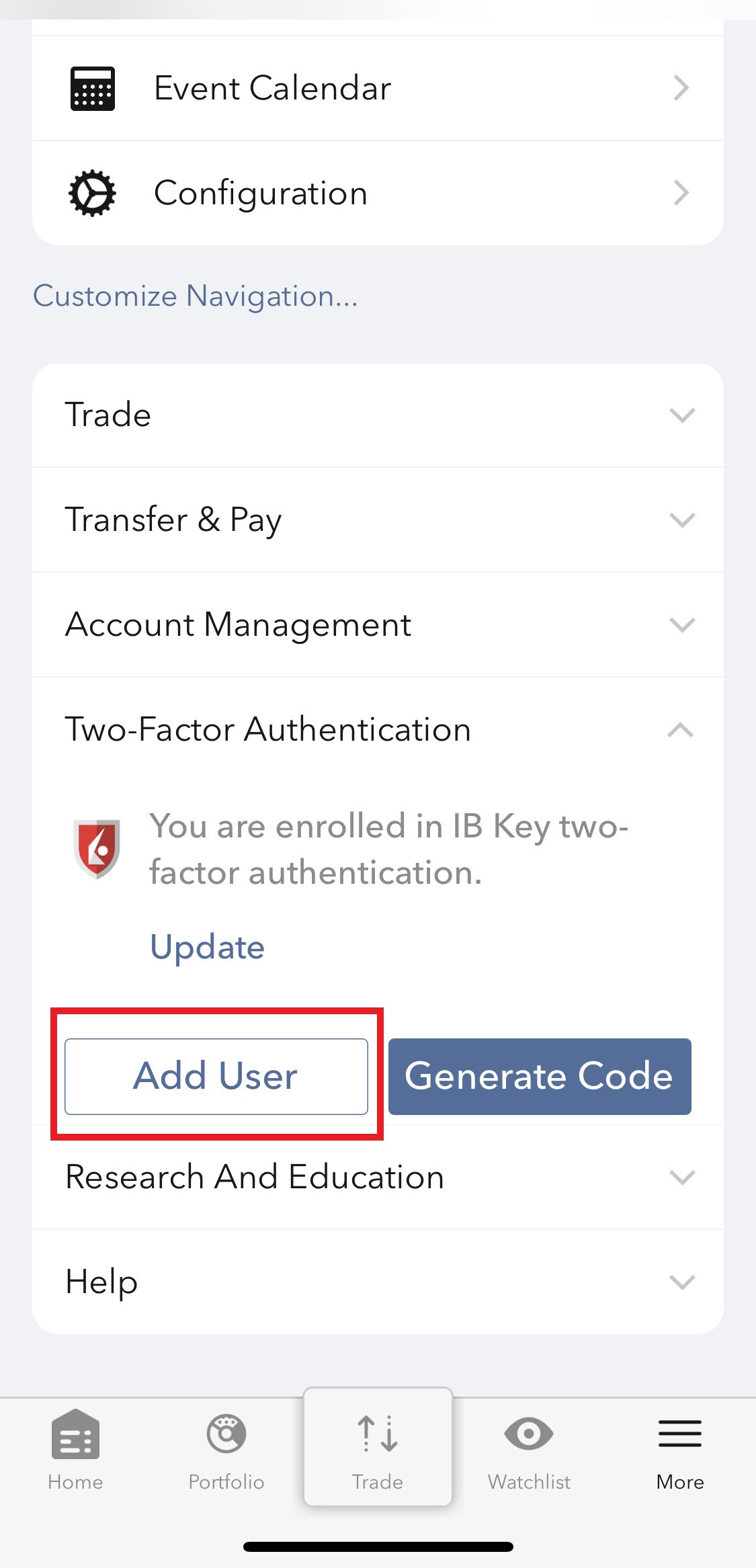
2) Tocca il pulsante Autentica (Figura 5) e quindi Aggiungi Utente (Figura 6).
Figura 5 Figura 6
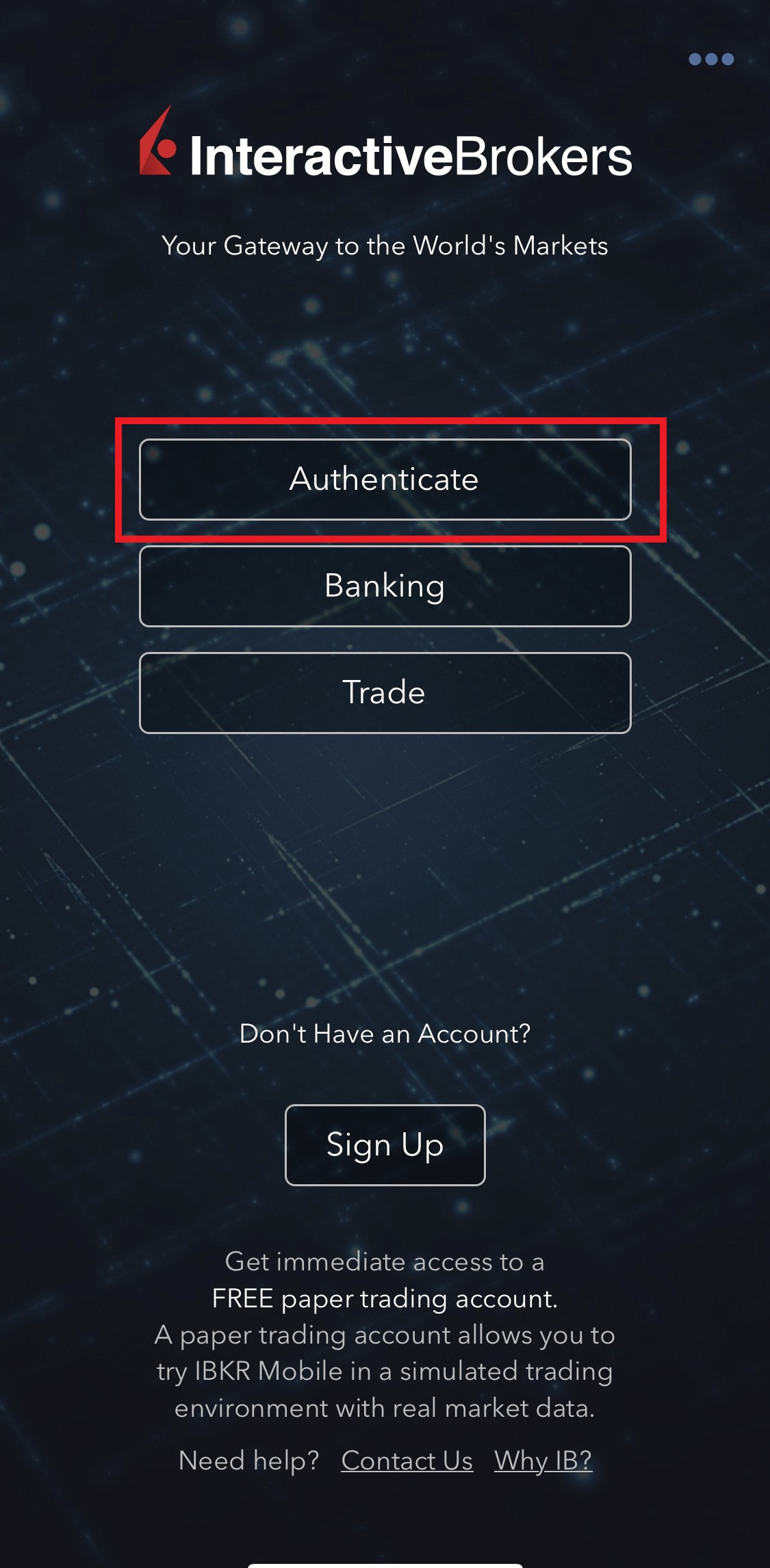
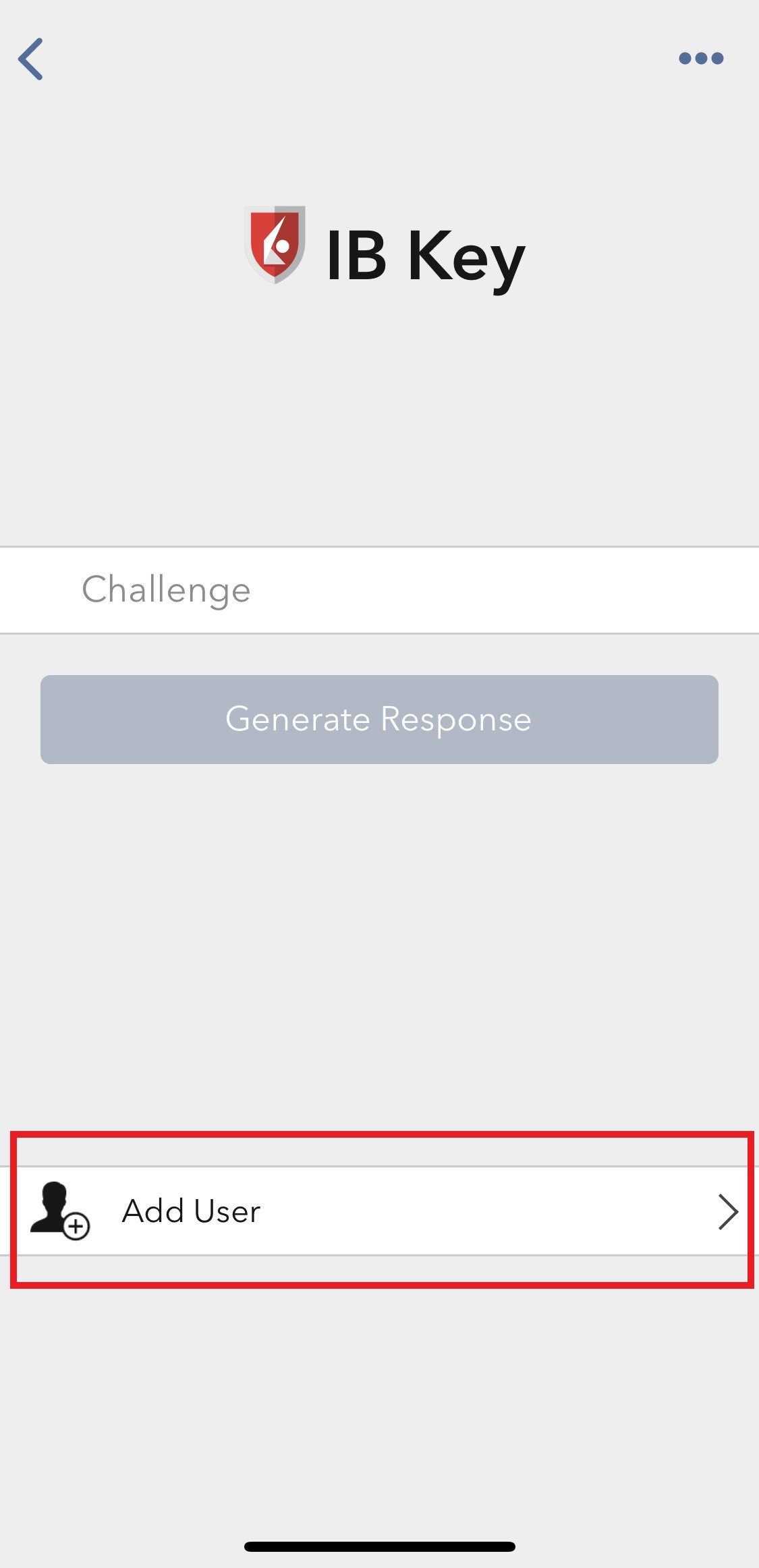
3) Tocca il pulsante Impostazioni IB Key tramite codice QR (Figura 7).
Figura 7
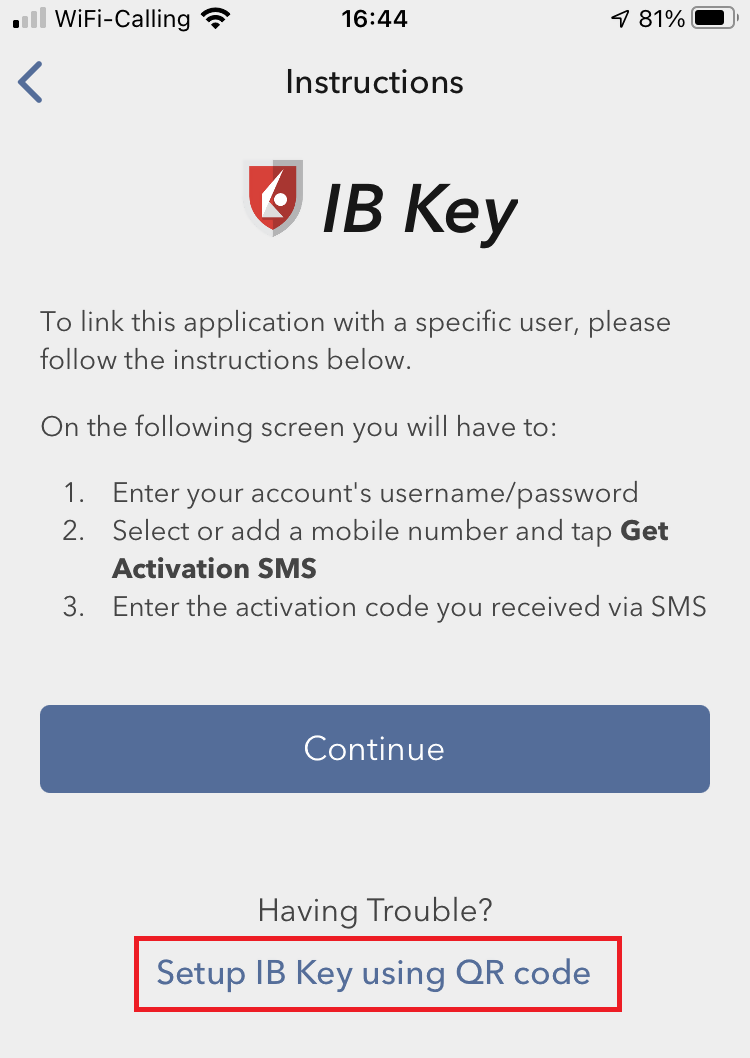
4) Digita il codice alfanumerico che compare sotto il codice QR nel campo del Codice di Attivazione (Figura 8).
Figura 8
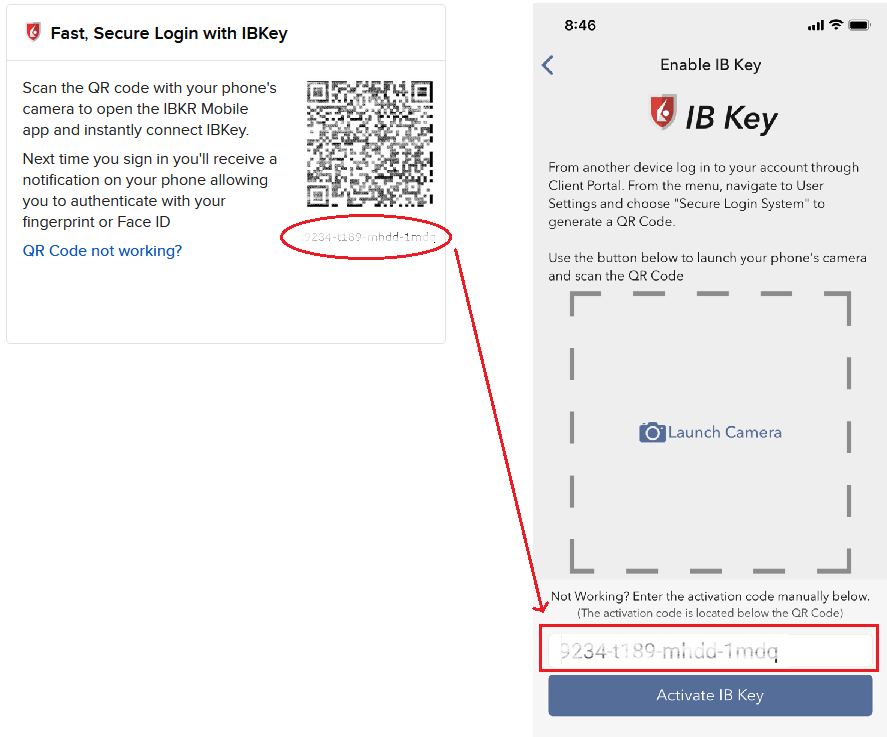
8) Tocca il pulsante Attiva IB Key (Figura 9).
Figura 9
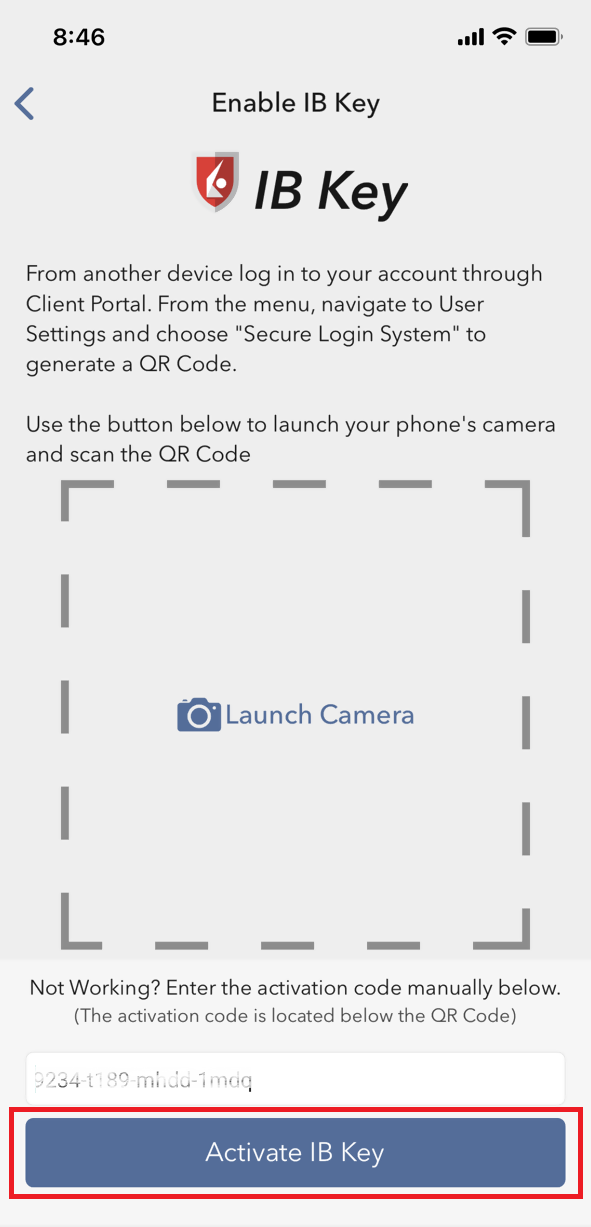
9) Riceverai un messaggio di conferma della riuscita attivazione del sistema di Autenticazione IBKR Mobile (IB Key). Tocca il pulsante FATTO per confermare (Figura 10).
Figura 10
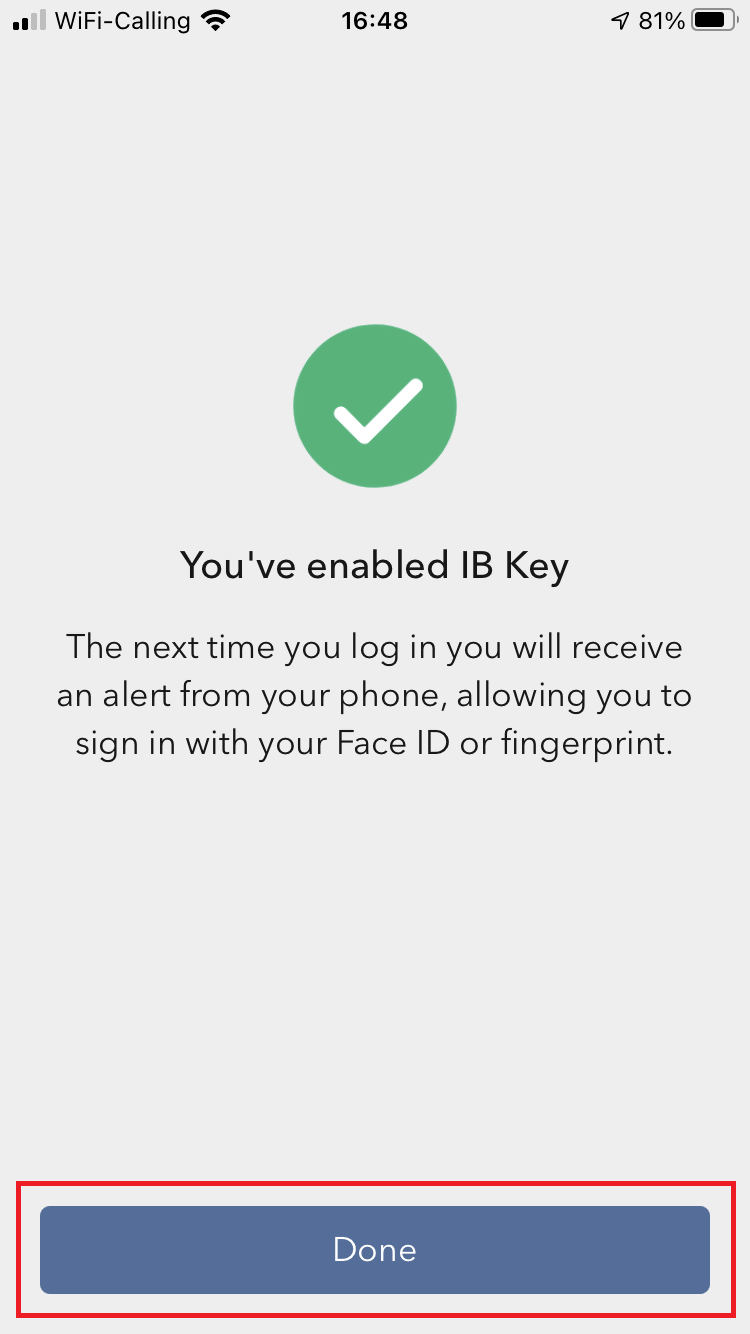
Eventuali problemi e soluzioni
- Durante l'attivazione del sistema di Autenticazione IBKR Mobile (IB Key), ho ricevuto il seguente messaggio di errore: "Si è verificato un errore. Ti preghiamo di provare di nuovo."
Figura 11
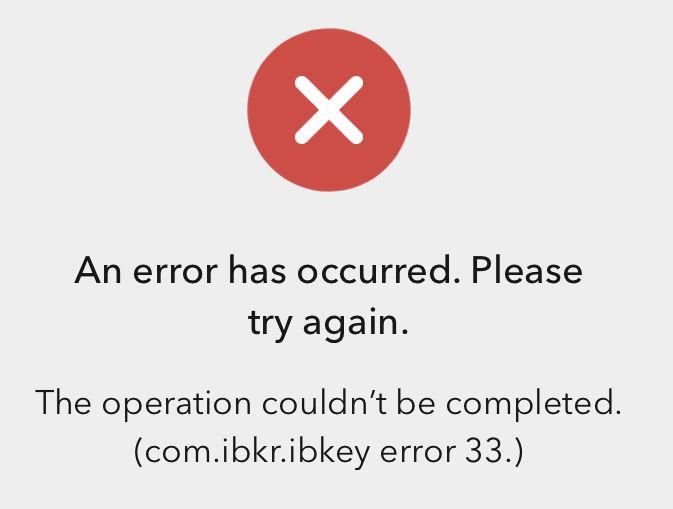
Questo messaggio di errore (Figura 11) potrebbe indicare che stai tentando di attivare un sistema di Autenticazione IBKR Mobile (IB Key) per un utente che è già stato registrato. Fai un nuovo tentativo di accesso al Portale Clienti. Se – dopo aver inserito le tue credenziali - hai ricevuto una notifica sul tuo smartphone e hai avuto modo di completare l’autenticazione dopo aver toccato la relativa notifica, allora l'utente è già stato registrato e non hai più bisogno di seguire i passaggi di questo articolo ..
In caso contrario, il messaggio di errore potrebbe comparire quando il codice QR mostrato sul Portale Clienti è già stato usato in un tentativo precedente ed è ora scaduto. In questo caso ti suggeriamo di uscire dal Portale Clienti e accedere di nuovo per ottenere un nuovo codice QR.
Riferimenti:
- Consulta l'articolo KB2260 per le istruzioni su come attivare e usare il sistema di Autenticazione IBKR Mobile (IB Key).
- Consulta l'articolo KB2748 per ottenere istruzioni su come recuperare il sistema di Autenticazione IBKR Mobile (IB Key).
- Consulta l'articolo KB3236 per le istruzioni su come abilitare le notifiche per l'app IBKR Mobile.
- Consulta l'articolo KB3234 per la risoluzione di problemi in caso di notifiche mancanti per IBKR Mobile.
- Consulta l'articolo KB3073 per le istruzioni su come trasferire il sistema di Autenticazione IBKR Mobile (IB Key) su di un nuovo smartphone.
